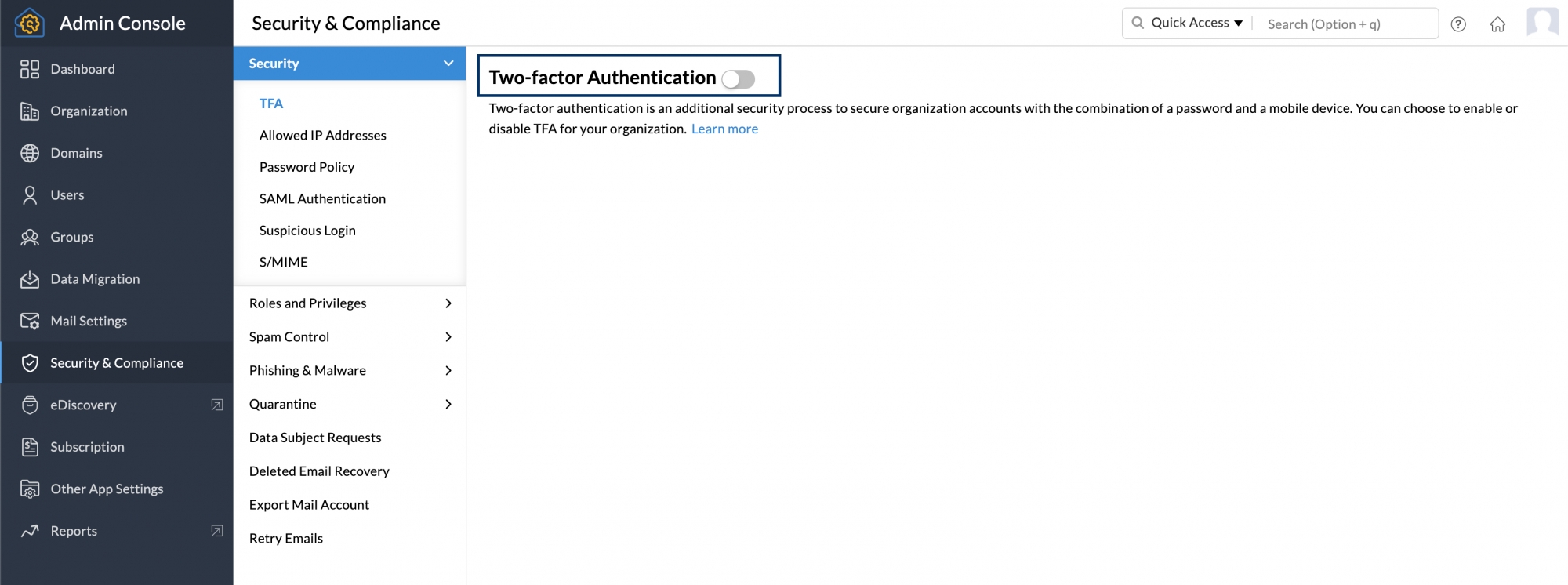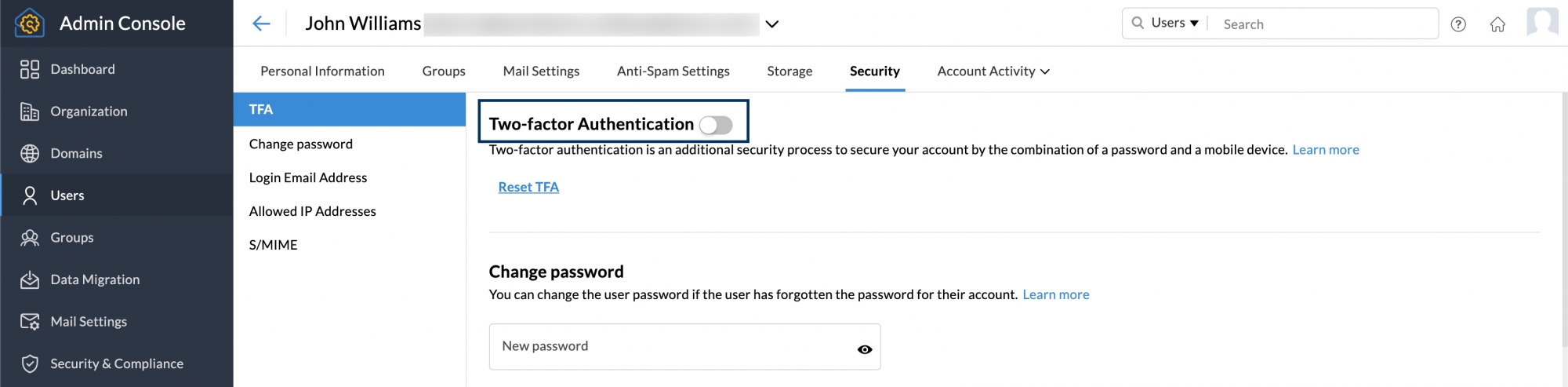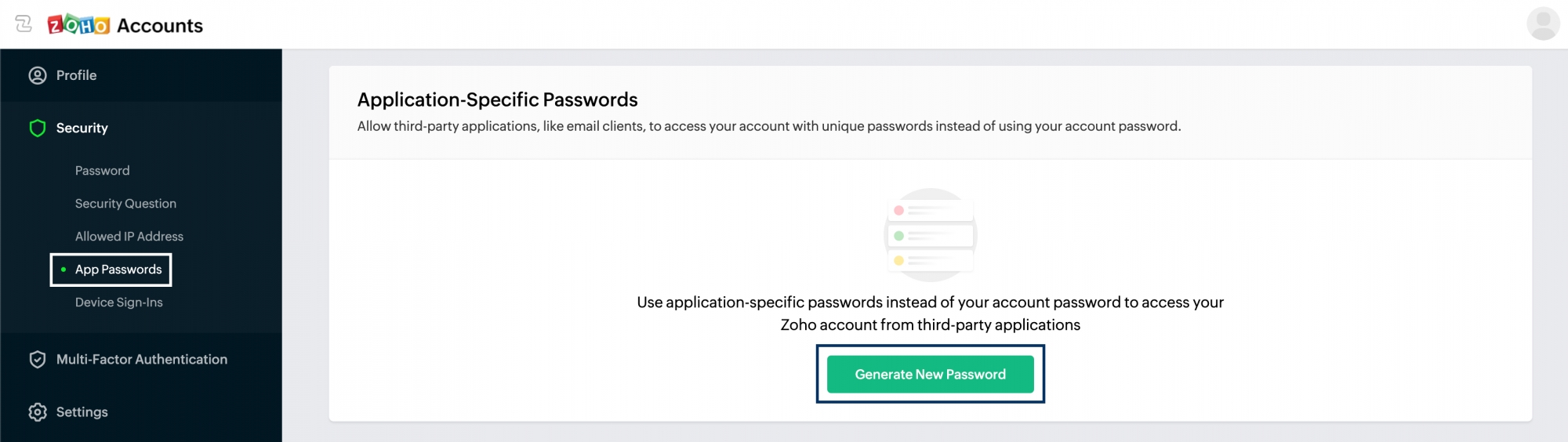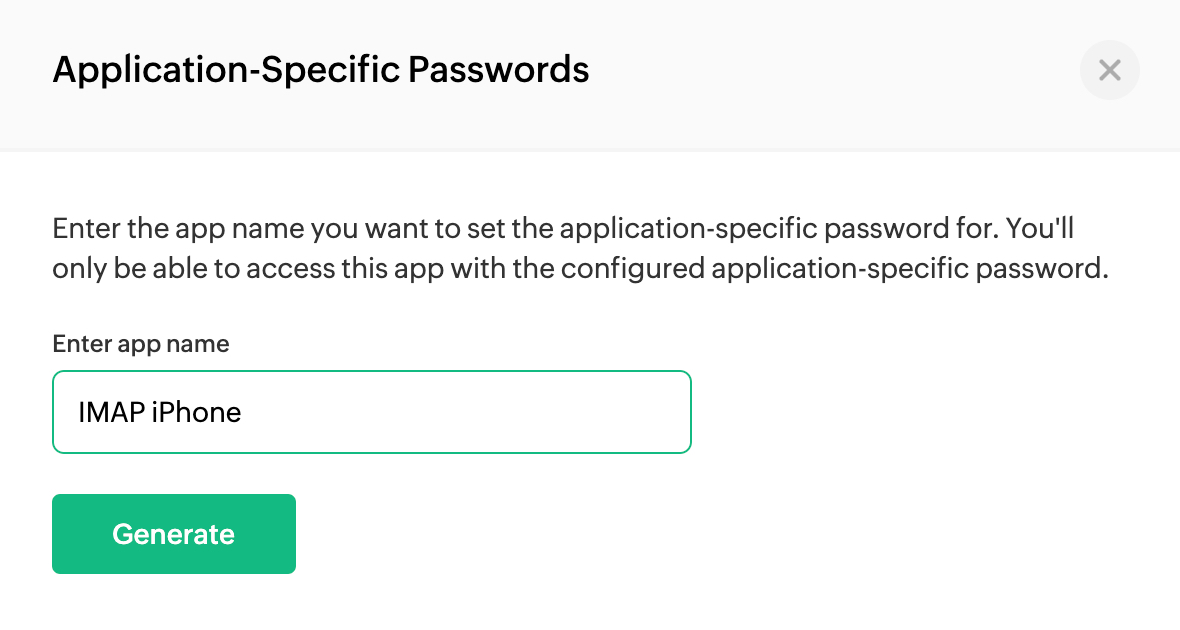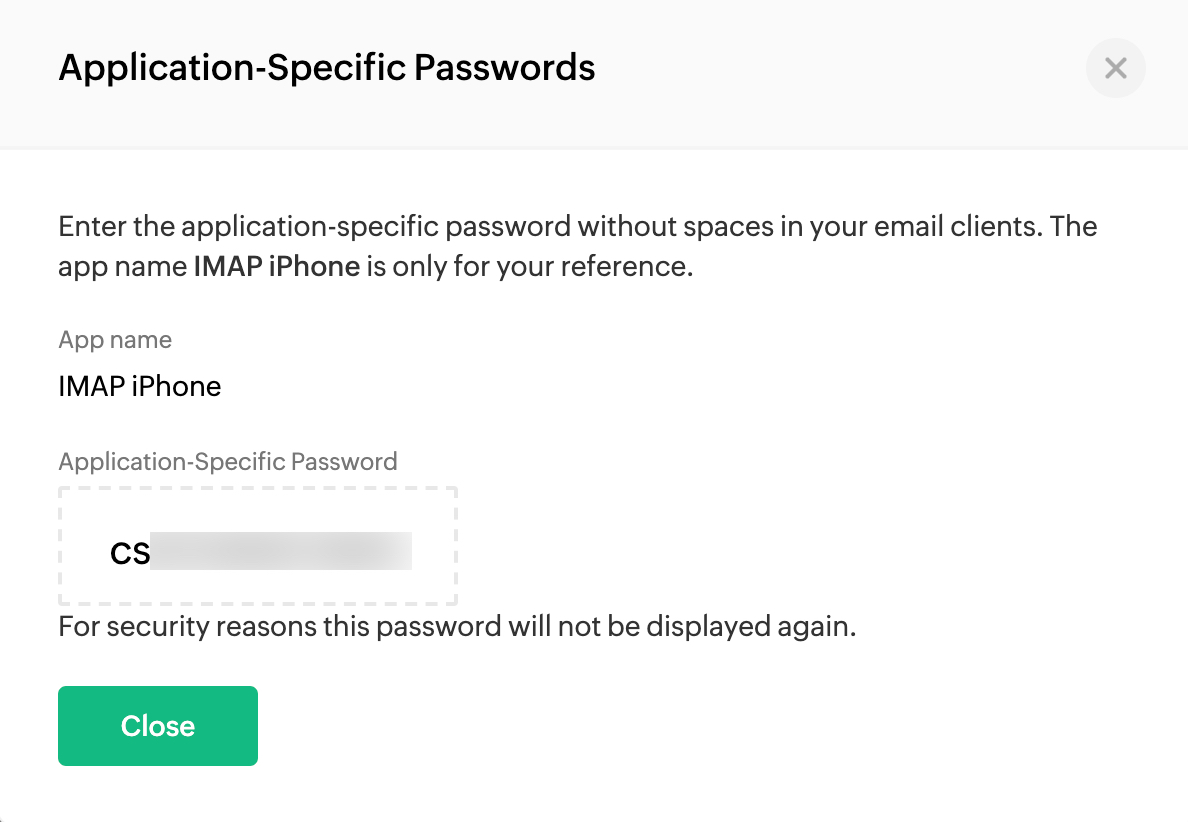Autentikasi Dua Faktor
Autentikasi multifaktor menggunakan kunci yang diketahui dan kunci acak yang tidak diketahui secara bersama-sama, dengan tujuan mengamankan akun. Selain pembuatan kata sandi yang kuat, pemakaian MFA akan memberikan lapisan keamanan tambahan bagi organisasi Anda. Akun Anda akan tetap aman dan kemungkinan peretasan data pun berkurang.
Cara Kerja Autentikasi Dua Faktor:
Akses melalui browser web:
- Langkah 1: Pengguna login dengan Nama Pengguna dan Kata Sandinya
- Langkah 2: Jika kata sandi yang dimasukkan benar, pengguna akan menerima kata sandi unik dan acak sekali pakai. (melalui SMS/Panggilan suara atau Kode QR sesuai konfigurasi TFA)
- Langkah 3: Masukkan kata sandi sekali pakai (OTP) di browser. Jika kodenya benar, akses ke akun akan diberikan.
Akses melalui POP/IMAP atau protokol Active Sync:
- Langkah 1: Pengguna menghasilkan Kata Sandi Khusus Aplikasi yang unik untuk setiap aplikasi eksternal yang digunakan.
- Langkah 2: Selama konfigurasi akun Zoho dalam aplikasi, masukkan Kata Sandi Khusus Aplikasi 12 digit, bukan kata sandi reguler.
- Langkah 3: Setelah validasi berhasil, akun Anda akan dapat diakses.
Karena kata sandi tersebut berlaku selamanya, Anda tidak perlu memperbarui kata sandi dalam aplikasi meski kata sandi web Anda kedaluwarsa. Anda dapat mencabut kata sandi khusus aplikasi dari pengaturan TFA, lalu menghapus akses untuk aplikasi tertentu. Selain itu, selama reset kata sandi pengguna bisa mencabut kata sandi khusus aplikasi dengan membatalkan token autentikasi.
Melalui Aplikasi Zoho Mail untuk iOS dan Android (Aplikasi yang dibuat dan diterbitkan oleh Zoho):
Zoho Mail menyediakan aplikasi seluler (iOS dan Android) untuk mengakses Zoho Mail dan Streams beserta semua fiturnya dari smartphone. Anda dapat langsung masuk ke akun Anda melalui aplikasi ini tanpa kata sandi khusus aplikasi. Dengan mengaktifkan autentikasi dua faktor, Anda hanya perlu memasukkan kata sandi satu kali.
- Langkah 1: Pengguna login dengan Nama Pengguna dan Kata Sandinya.
- Langkah 2: Pengguna akan mendapatkan kode keamanan lewat SMS, panggilan suara, atau aplikasi kode QR yang terhubung dengan akun saat penyiapan akun.
- Langkah 3: Pengguna memberikan kode keamanan tersebut di aplikasi seluler untuk mengakses akun.
Mengaktifkan autentikasi dua faktor untuk organisasi Anda
Saat Anda mengaktifkan TFA untuk organisasi, semua bagian pengguna di organisasi Anda akan diwajibkan memberikan kode keamanan tambahan sehingga mereka dapat masuk dan mengakses akun mereka. Untuk mengaktifkan TFA untuk organisasi Anda,
- Masuk ke Admin Console (Konsol Admin) Zoho Mail
- Buka Security and Compliance (Keamanan dan Kepatuhan) di panel kiri.
- Di bagian Security (Keamanan), bukaTFA, lalu ubah ke ON (AKTIF)
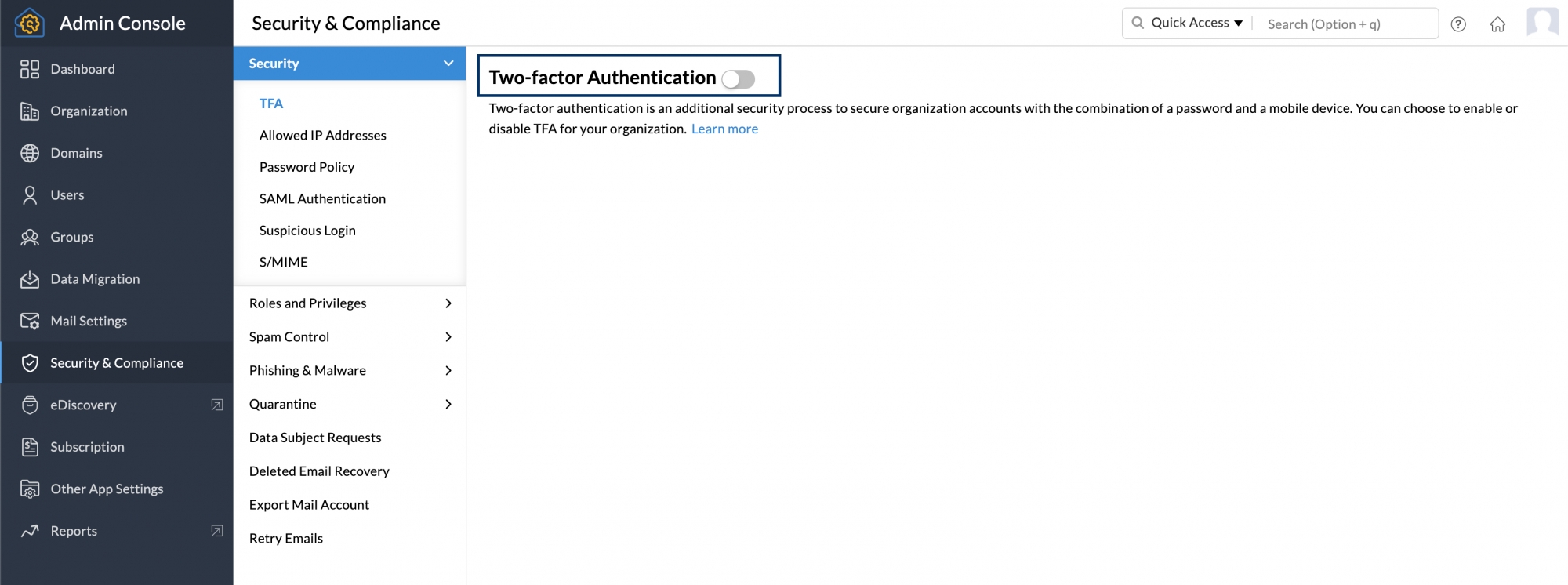
Setelah administrator mengaktifkan TFA, saat login selanjutnya, pengguna akan diminta memilih metode TFA yang diinginkan. Jika Anda ingin menonaktifkan TFA di seluruh organisasi, Anda dapat melakukan langkah sebelumnya dan mematikannya.
Untuk mendapatkan informasi tentang mode TFA, buka halaman bantuan ini.
Mengaktifkan/Menonaktifkan TFA untuk Pengguna Tertentu:
Administrator dapat mengaktifkan atau menonaktifkan status TFA untuk pengguna dari Control Panel (Panel Kontrol).
- Masuk ke Admin Console (Konsol Admin) Zoho Mail
- Buka bagian Users (Pengguna) di panel kiri, lalu klik pengguna yang ingin Anda aktifkan atau nonaktifkan TFA-nya.
- Buka pengaturan Security (Keamanan), klik TFA, lalu ubah ke posisi off (nonaktif)
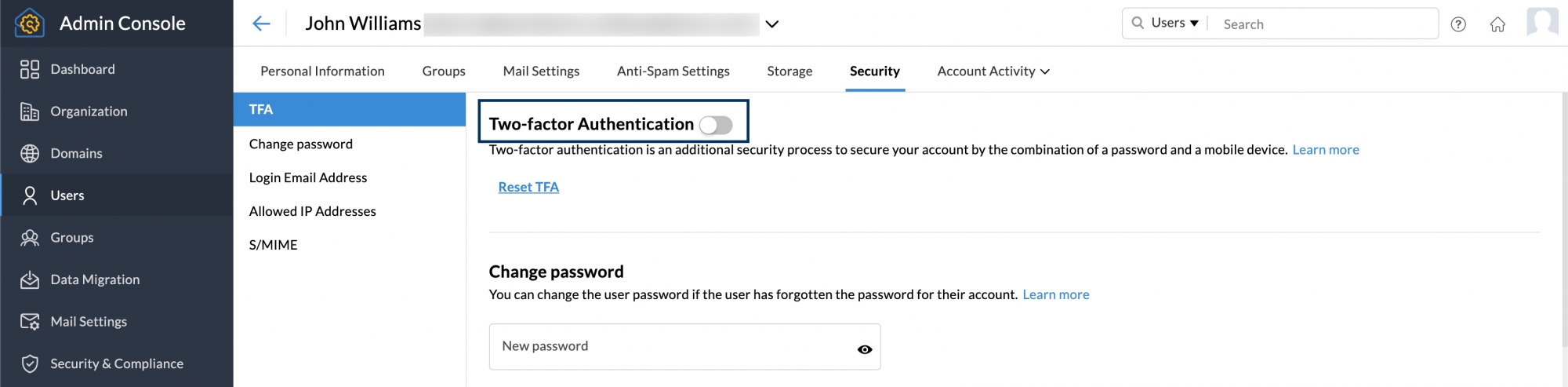
Mereset TFA untuk pengguna tertentu
Administrator dapat mereset TFA untuk pengguna, jika mereka kehilangan perangkat seluler atau tidak memiliki akses ke perangkat seluler yang mereka gunakan pada masa aktivasi TFA. Untuk mereset TFA pengguna,
- Masuk ke Admin Console (Konsol Admin) Zoho Mail
- Buka Users (Pengguna) di panel kiri, lalu klik pengguna yang ingin Anda reset TFA-nya.
- Buka pengaturan Security (Keamanan), klik TFA, lalu klik Reset TFA.

Setelah direset, pengguna dapat mengatur mode TFA mereka setelah masuk.
Membuat Kata Sandi Khusus Aplikasi
Jika autentikasi dua faktor diaktifkan untuk akun, pengguna harus memberikan kata sandi khusus aplikasi saat mengakses akun mereka melalui POP/IMAP atau Active Sync. Untuk membuat kata sandi khusus aplikasi,
- Masuk ke Akun Zoho
- Dari menu di sebelah kiri, buka bagian Security (Keamanan), lalu klik App passwords (Kata Sandi Aplikasi)
- Klik Generate New Password (Buat Kata Sandi Baru).
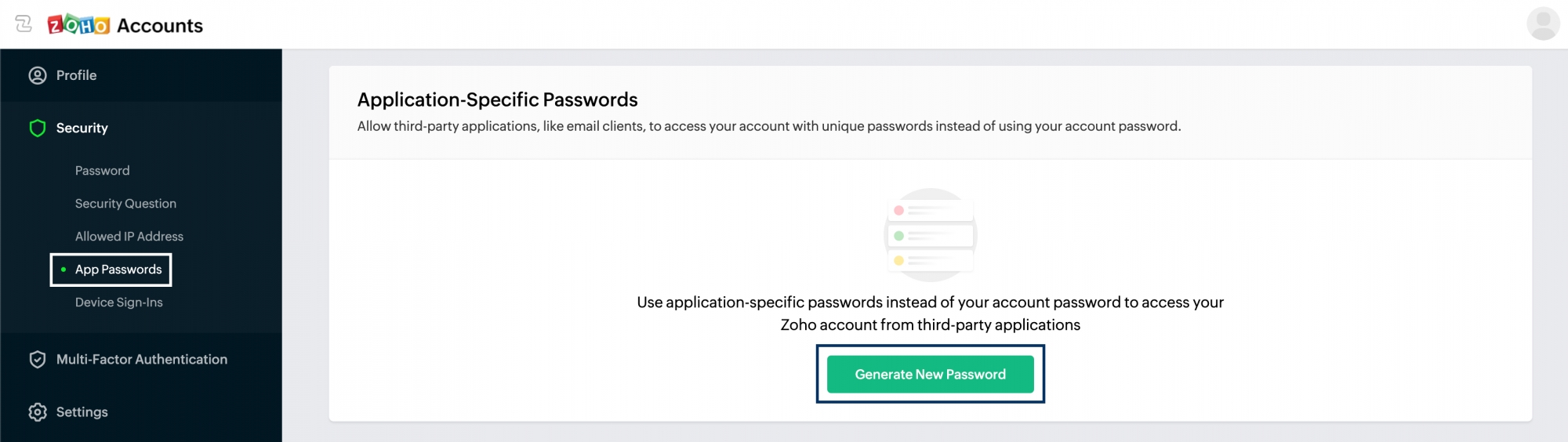
- Anda akan diminta menyebutkan nama aplikasi Anda sehingga dapat digunakan kembali nanti. Masukkan nama, lalu klik Generate (Buat).
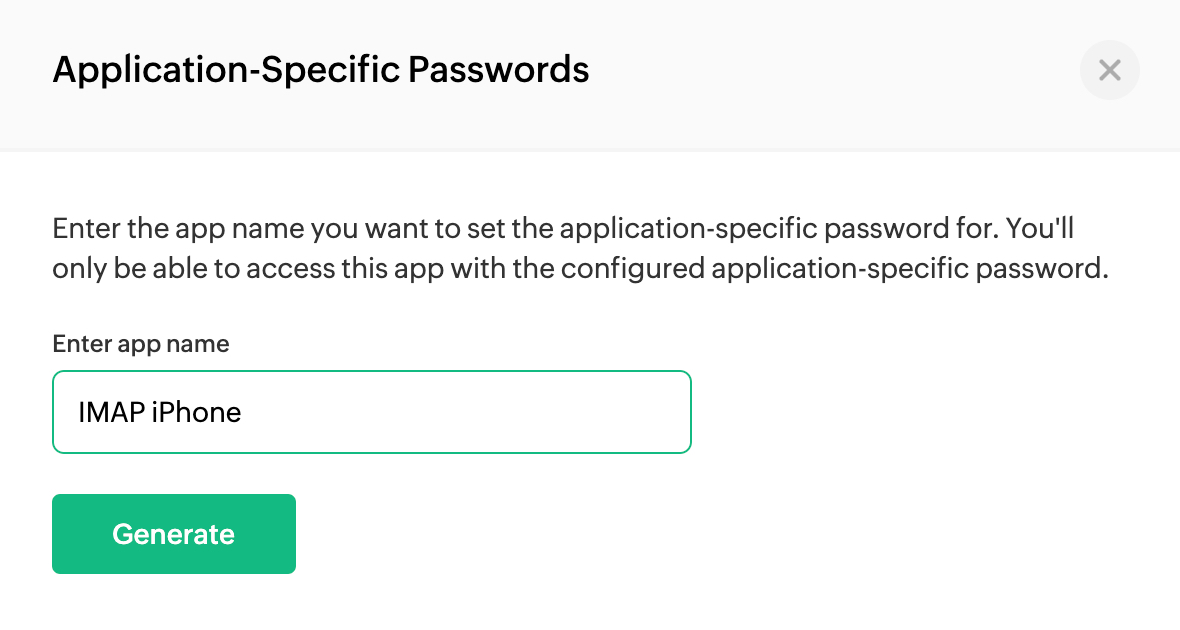
- Kata sandi Anda akan dibuat dan dapat digunakan untuk masuk dari satu aplikasi.
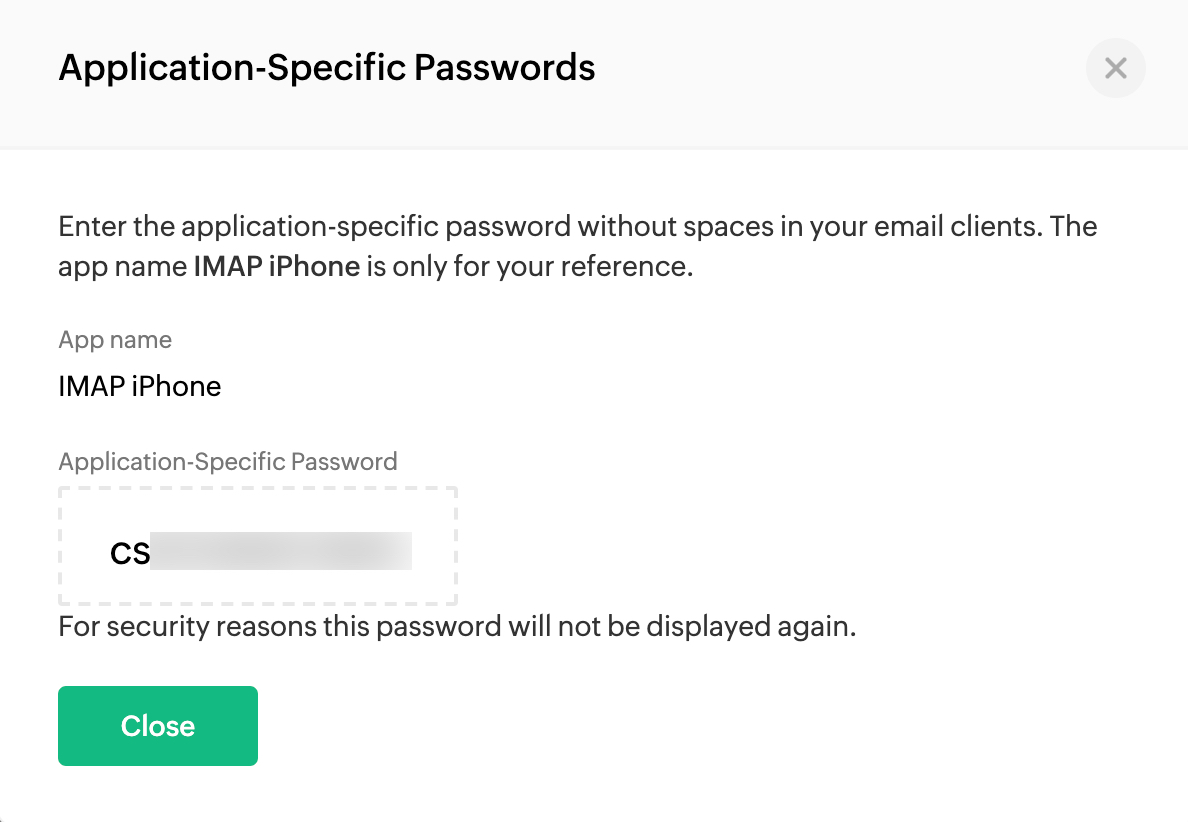
Kata Sandi Khusus Aplikasi diperlukan:
- Untuk mengautentikasi klien, gunakan Zoho Mail sebagai akun IMAP/POP.
- Untuk menyinkronkan Zoho Kalender Anda dengan klien kalender menggunakan CalDAV.
- Untuk mengautentikasi klien, gunakan Zoho Mail sebagai akun IMAP/POP untuk pengguna organisasi dengan login SAML.
Catatan:
- Kata sandi khusus perangkat hanya akan ditampilkan sekali saja dan tidak akan ditampilkan lagi.
- Masukkan kata sandi dalam klien email Anda tanpa spasi.
- Anda dapat sewaktu-waktu menghapus kata sandi khusus aplikasi jika Anda sudah tidak menggunakan perangkat atau aplikasi tersebut atau ingin mencabut akses ke aplikasi itu.